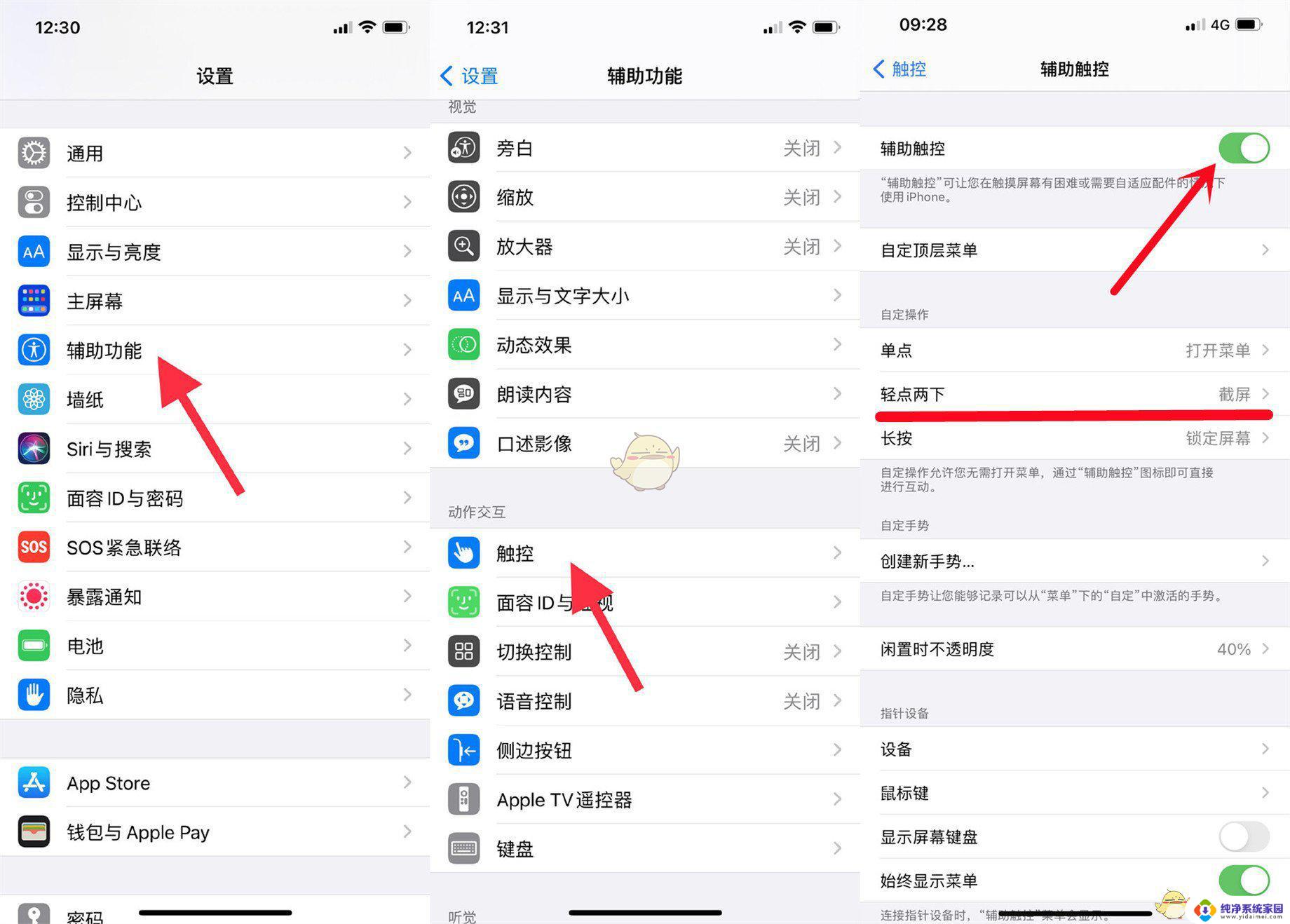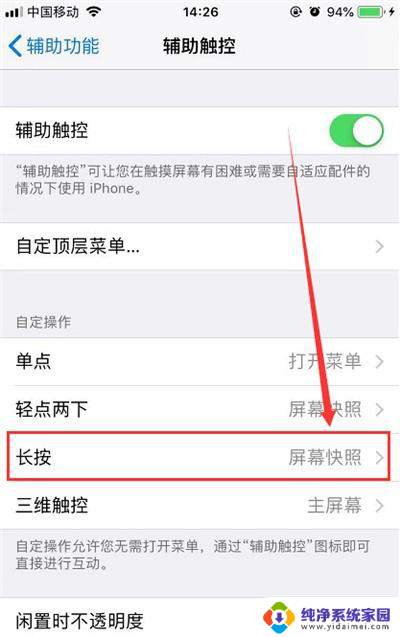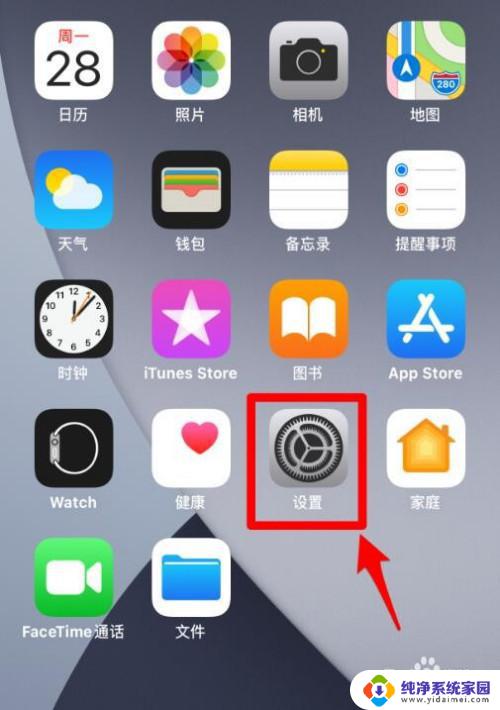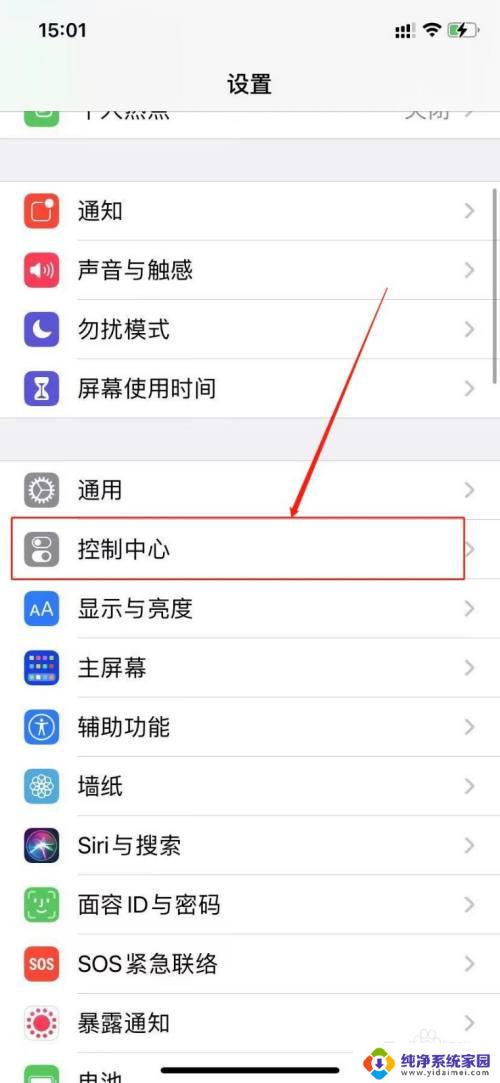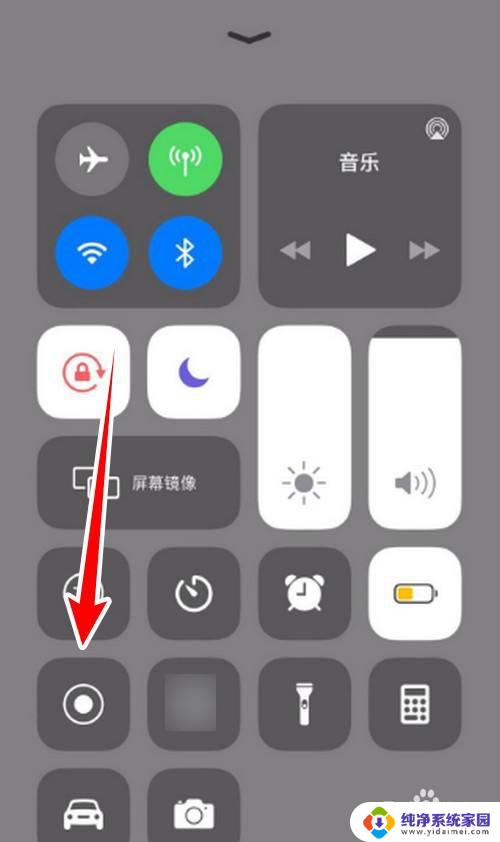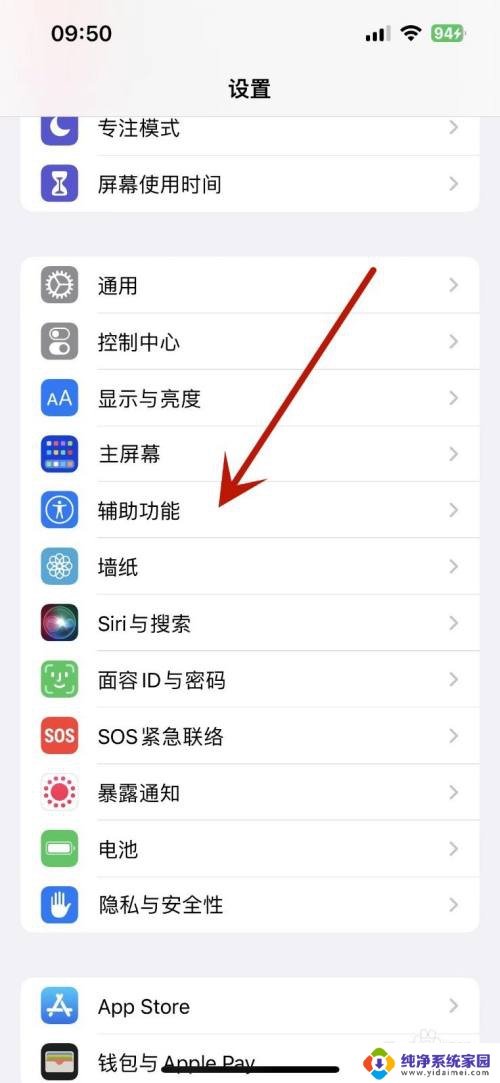苹果6s截图怎么截 苹果6S Plus截屏的具体步骤
苹果6s截图怎么截,苹果6s和6s Plus都是非常受欢迎的智能手机型号,为了与朋友分享有趣的信息、保存重要的信息或展示一些问题,截屏功能成为了必备的工具,如何在苹果6s和6s Plus上进行截屏呢?下面将详细介绍苹果6s和6s Plus截屏的具体步骤。截屏功能的简单操作,让用户能够轻松地捕捉屏幕上的内容,并轻松地分享给他人。无论是在工作中还是生活中,苹果6s和6s Plus的截屏功能都能帮助用户更加高效地完成任务。
方法如下:
1.在 iPhone6 以前,是通过这样来截图的,如图所示
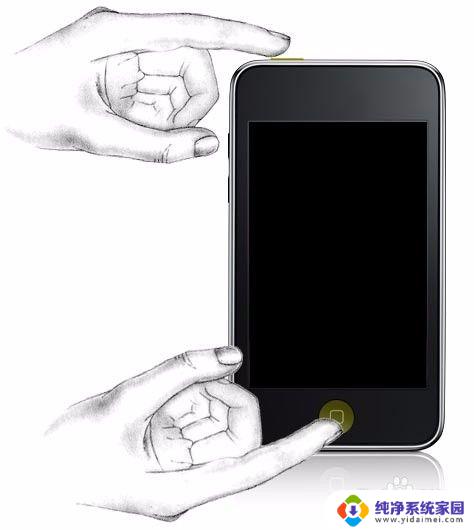
2.自从 iPhone6 开始,苹果把手机上电源键位置。从原来的顶部移到了机身右侧,所以用硬件快捷按钮截图的方法也改变了。如下图所示,对于 iPhone6 或 iPhone6S 而言,同样地也是按下【电源+Home】二个按钮,然后再放开就可以对当前屏幕进行截屏了。

3.随后会听到一声照相的声音,并且屏幕会白闪一下。就表示截图成功了。

4.截屏成功以后,请打开主屏上的【照片】应用,如图所示
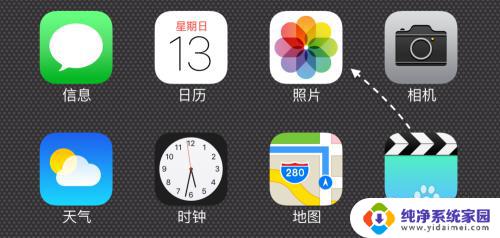
5.随后便可以看到刚刚截屏的图片了,如图所示
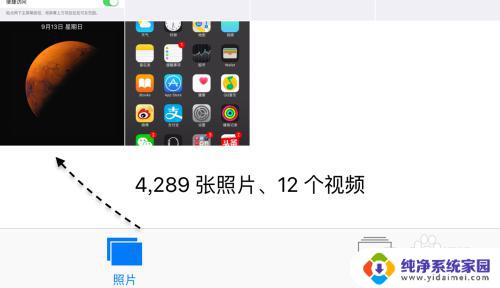
以上是如何截取苹果6s截图的全部内容,如果你遇到这种情况,可以按照我的操作进行解决,非常简单快捷,一步到位。